Kaip prijungti „Wi-Fi“ planšetiniame kompiuteryje?


Daugelis žmonių planšetinį kompiuterį naudoja darbui ar pramogoms. Todėl labai svarbu, kad šiame įrenginyje visada būtų patikimas internetas. Vienas pagrindinių būdų prisijungti prie žiniatinklio yra prisijungti per „Wi-Fi“. Pakalbėkime daugiau apie tai, kaip prijungti „Wi-Fi“ planšetiniame kompiuteryje.
Mes prijungiame „Wi-Fi“ planšetiniame kompiuteryje
- Norėdami savarankiškai prijungti belaidį „Wi-Fi“ tinklą planšetiniame kompiuteryje, eikite į šio įrenginio meniu ir pasirinkite „Nustatymai“ -\u003e „Belaidžiai tinklai“ -\u003e „Wi-Fi“. Šiame meniu yra skaidrės „išjungtos“ ir „įjungtos“. Jų pagalba galite išjungti arba įjungti „Wi-Fi“ modulį planšetiniame kompiuteryje.
- Norėdami įjungti „Wi-Fi“ modulį planšetiniame kompiuteryje, spustelėkite mygtuką „įjungti“. Po to pasirodys galimų prisijungti „Wi-Fi“ tinklų sąrašas. T. y., Planšetinis kompiuteris automatiškai ieškos belaidžių tinklų.
- Norėdami prisijungti prie galimo „Wi-Fi“ tinklo, pirmiausia turite jį pasirinkti. Jei šalia „Wi-Fi“ piktogramos matote užrakto piktogramą, tai reiškia, kad tinklas yra apsaugotas slaptažodžiu. Be jo negalite prisijungti prie belaidžio tinklo. Jei tokios piktogramos nėra, tuomet galite laisvai prisijungti prie „Wi-Fi“ tinklo.
- Jei žinote „Wi-Fi“ tinklo slaptažodį, įveskite jį ir spustelėkite mygtuką „Prisijunkite“. Spustelėjus planšetinio kompiuterio mygtuką „Prisijunkite“, bus pradėtas slaptažodžio patvirtinimas. Jei jis įvestas teisingai, planšetinis kompiuteris jį išsaugos ir automatiškai prisijungs prie „Wi-Fi“ tinklo. Atminkite, kad šio tinklo slaptažodis įvedamas vieną kartą ir vėliau nereikia grįžti prie belaidžio ryšio nustatymų.
Po to planšetiniame kompiuteryje galite naudoti belaidį internetą.
Kaip rankiniu būdu pridėti „Wi-Fi“ tinklą
Norėdami rankiniu būdu prisijungti prie „Wi-Fi“ tinklo, atlikite šiuos veiksmus:
- Eikite į meniu „Nustatymai“ -\u003e „Pridėti tinklą“. Atsidariusiame lange nurodykite tinklo pavadinimą, slaptažodį, saugos protokolą (dažniausiai WPA / WPA2 PSK) ir spustelėkite mygtuką „Įrašyti“. Po to galimų „Wi-Fi“ tinklų sąraše pasirinkite tinklą, kurį rankiniu būdu pridėjote.
- Pažymėkite langelį šalia „Advanced“. Dalyje IP nustatymai pasirinkite Pasirinktinis. Atsidariusiame lange įveskite šiuos parametrus: IP adresą, DNS, šliuzą ir spustelėkite mygtuką „Išsaugoti“.
- Panašiai atsidariusio sąrašo skyriuje „Tarpinio serverio nustatymai“ pasirinkite parinktį „Rankinis“, pažymėkite laukelį „Išplėstinė“ ir įveskite parametrus.
- Atlikus šiuos veiksmus, „Wi-Fi“ tinklas gaus būseną „Prisijungta“. Planšetiniame kompiuteryje pamatysite mėlyną „Wi-Fi“ piktogramą. Tai parodys, kad belaidis internetas yra prijungtas planšetiniame kompiuteryje, ir jūs galite juo naudotis.
Norėdami gauti daugiau informacijos apie belaidį ryšį planšetiniame kompiuteryje, susisiekite su sistemos administratoriumi.
„Wi-Fi“ tinklo ryšys viešose vietose
Belaidį internetą planšetiniame kompiuteryje taip pat galite prijungti atokiau nuo gyvenamosios vietos. Šiandien daugelyje barų, restoranų, kavinių, muziejų ir prekybos centrų yra „Wi-Fi“ prieigos taškai. Jei belaidis tinklas yra apsaugotas slaptažodžiu, galite susisiekti su įmonės administratoriumi. Taigi kiekvienas tokios įstaigos lankytojas turi galimybę savo planšetiniame kompiuteryje naudotis nemokamu internetu.
Ar saugu naudoti atvirą „Wi-Fi“ tinklą
Taip pat turite atkreipti dėmesį į tai, kad tinklai, kurie nėra apsaugoti slaptažodžiais, yra atviri, gali būti pavojingi jūsų asmeniniams duomenims. Jokiu būdu neturėtumėte naudotis internetinės bankininkystės paslauga per atvirą „Wi-Fi“ tinklą. Kai prisijungiate prie interneto per atvirą belaidį tinklą, nepageidautina įvesti slaptažodžius, prisijungimo duomenis ir kitą slaptą informaciją įvairiose svetainėse.
„WiFi“ ryšys yra pats patogiausias ir greičiausias būdas prisijungti prie interneto tiek išmaniuosiuose telefonuose, tiek planšetiniuose kompiuteriuose. Natūralu, kad būtina tokio ryšio sąlyga yra „WiFi“ maršrutizatoriaus buvimas. Jei tokio neturite, rekomenduoju susipažinti.
Pats ryšys gali būti suskirstytas į du etapus: maršrutizatoriaus nustatymas ir „WiFi Internet“ nustatymas planšetiniame kompiuteryje. Tačiau prieš pradėdami sąranką, kiekvienu atveju rekomenduoju išsiaiškinti abiejų jūsų prietaisų suderinamumo savybes. Svarbu žinoti, kad yra keli „WiFi“ ryšio režimai, labiausiai paplitę šiuo metu, tai yra b, g ir n. Taigi tiek maršrutizatorius, tiek planšetinis kompiuteris turėtų palaikyti bent tą patį režimą. Idealu, jei abu jūsų įrenginiai palaiko n režimą, tai užtikrins didžiausią duomenų perdavimo greitį.
Maršrutizatoriaus nustatymas
Mes apsvarstysime ryšį labai paplitusio maršrutizatoriaus „Dlink 320“ pavyzdyje, tačiau šią instrukciją galite naudoti ir kitiems maršrutizatoriams. Nors jų sąsaja gali būti gana skirtinga, konfigūracijos principas ten yra visiškai tas pats.
- Eikite iš kompiuterio į savo maršrutizatoriaus sąsają. Norėdami tai padaryti, kompiuteryje atidarykite naršyklę ir adreso juostoje įveskite IP adresą 192.168.1.1
- Įveskite administratoriaus prisijungimo duomenis ir palikite slaptažodį tuščią
- Maršrutizatoriaus sąsajoje raskite elementą „Wireless Setup“ ir pasirinkite „Manual Wireless Connection Setup“
- Išjungti „Wi-Fi Protected Setup“ (WCN)
- Įjunkite belaidį tinklą pažymėdami Įjungti belaidį tinklą
- 802.11 režime pasirinkite belaidį režimą, kurį palaiko jūsų planšetinis kompiuteris. (tas pats b, g arba n)
- Įveskite savo tinklo pavadinimą į belaidžio tinklo pavadinimą (SSID)
- Dalyje Belaidžio ryšio saugos režimas pasirinkite WPA / WPA2
- WPA / WPA2 parametruose nustatykite šias reikšmes: Šifruotės tipas - TKIP, PSK / EAP: PSK
- Sukurkite aštuonių skaitmenų savo tinklo slaptažodį ir įveskite jį į elementą „Network Key“
- Spustelėkite Išsaugoti nustatymus ir perkraukite maršrutizatorių
Dabar jūsų maršrutizatorių galima prijungti mobiliesiems įrenginiams.
Interneto nustatymas planšetiniame kompiuteryje
- Įveskite planšetinio kompiuterio nustatymus iš programos meniu arba spustelėdami atitinkamą piktogramą apatiniame dešiniajame ekrano kampe
- Skyriuje „Belaidžiai tinklai“ įjunkite „Wi-Fi“, judindami atitinkamą slankiklį.
- Įjungus dešiniajame lange pasirodys galimų „WiFi“ tinklų sąrašas. Pasirinkite maršrutizatoriaus tinklą. Tinklo pavadinimas bus tas, kurį nurodėte maršrutizatoriaus nustatymuose.
- Pasirodžiusiame lange įveskite slaptažodį, kuris buvo užregistruotas maršrutizatoriaus parametruose, ir spustelėkite prisijungti.
Po to planšetinis kompiuteris yra paruoštas darbui internete, o kai vėl prisijungsite, jums nebereikės įvesti slaptažodžio, nes jis pagal nutylėjimą bus išsaugotas įrenginio atmintyje.
Daugeliu atvejų bet kuris planšetinio kompiuterio ar išmaniojo telefono savininkas nori naudoti absoliučiai visas savo įrenginių galimybes, įskaitant interneto ryšį. Todėl daugelis vartotojų turi nuspręsti, kaip prijungti planšetinį kompiuterį namuose prie „WiFi“ ar prisijungti prie saugių ar atvirų tinklų. Norėdami tai padaryti, galite naudoti keletą pagrindinių variantų. Panagrinėkime juos išsamiau.
Prijunkite planšetinį kompiuterį prie „Wi-Fi“: pagrindiniai būdai
Tikriausiai ne paslaptis, kad absoliučiai visuose mobiliuosiuose įrenginiuose yra įmontuoti moduliai, leidžiantys prisijungti prie belaidžių tinklų. Jei apsvarstysime planšetinio kompiuterio prijungimo prie „Wi-Fi“ problemą, daugumoje įrenginių galite naudoti keturis metodus:
- ryšys per maršrutizatorių (maršrutizatorių);
- užmegzti ryšį per kompiuterį ar paskirstomąjį nešiojamąjį kompiuterį;
- išorinio modemo naudojimas;
- ryšio užmezgimas naudojantis mobiliojo ryšio operatoriaus paslaugomis.
Kaip prijungti planšetinį kompiuterį prie maršrutizatoriaus?
Lengviausias pasirinkimas yra prisijungti prie belaidžių tinklų naudojant maršrutizatorių. Tačiau pirmiausia turite patikrinti maršrutizatoriaus parametrus, susijusius su automatine tinklo konfigūracija. Norėdami tai padaryti, turite įvesti maršrutizatoriaus žiniatinklio sąsają, interneto naršyklės adreso juostoje įvesdami kombinaciją 192.168.0.1. Tada eikite į DHCP konfigūracijos skyrių. Automatinė konfigūracija įgalinta pagal numatytuosius nustatymus, bet jūs niekada nežinote, kas čia gali būti. Skirtuko ar skyriaus vieta gali skirtis priklausomai nuo maršrutizatoriaus gamintojo. Norimame skirtuke jums tereikia įgalinti DHCP aktyvavimą. Tokiu atveju nereikia rankiniu būdu konfigūruoti planšetinio kompiuterio konfigūracijos. IP adresas bus automatiškai priskirtas įrenginiui. Po to eikite į planšetinio kompiuterio nustatymus ir suaktyvinkite „Wi-Fi“ ryšį tiesiog tempdami slankiklį į įjungtą padėtį. Praėjus kelioms sekundėms po suaktyvinimo, įmontuotas modulis automatiškai aptinka visus diapazone esančius belaidžius tinklus. Po to lieka tik pasirinkti norimą ryšį ir prireikus įvesti saugos raktą. Jei jums reikia jį sukonfigūruoti rankiniu būdu, turite naudoti IP adreso parametrus nuo 192.168.1.2 iki 1.254. DNS serveriui galite naudoti keturias aštuonias, dvi aštuonias arba dvi keturias. Tokiu atveju bus naudojama standartinė potinklio kaukė - keturios vertės 255 ir nulis gale.
Prijunkite naudodami nešiojamąjį kompiuterį
Dabar pažvelkime, kaip prijungti planšetinį kompiuterį prie „Wi-Fi“ per nešiojamąjį kompiuterį. Norėdami tai padaryti, pirmiausia turite sukonfigūruoti nešiojamąjį kompiuterį taip, kad jis taptų paskirstymo įrenginiu. Žinoma, tai galima padaryti naudojant „Windows“ operacinę sistemą, tačiau daugeliui vartotojų sunku įvesti tinklo komandos parametrus atitinkamoje konsolėje. Dėl šios priežasties geriau naudoti nemokamų automatinių paslaugų, tokių kaip „Virtual Router“ ar „Connectify“, diegimą. Iš nustatymų turėsite naudoti tik prieigos slaptažodžio vardo ir tinklo įrašą. Norėdami prisijungti prie naujai sukurto tinklo, naudojama ta pati technika, kuri buvo suteikta norint sukurti ryšio sesiją per standartinius maršrutizatorius.
Užmegzkite ryšį naudodami 3G modemą
Norėdami išspręsti planšetinio kompiuterio prijungimo prie „Wi-Fi“ naudojant 3G modemą klausimą, pirmiausia turėsite nusipirkti specialų OTG laidą ir su įrenginiu suderinamą modemą. Naudodami kabelį prie planšetinio kompiuterio, galite prijungti bet kokius periferinius įrenginius. Verta paminėti, kad šis metodas yra naudingas tik įrenginiams, kurių pagrindą sudaro „Android“. „Apple“ programėlės, deja, nepalaiko šios technologijos. Dabar jums reikia atlikti sąrankos procedūrą. Norėdami nustatyti reikiamus parametrus, turite eiti į duomenų perdavimo skyrių, kuris yra pagrindiniame nustatymų meniu. Po to mobiliojo eismo jungiklio slankiklį reikia perkelti į įjungimo padėtį. Dabar reikia naudoti papildomus parametrus - skirtuką „Daugiau“. Čia reikia pasirinkti mobiliojo ryšio tinklą ir APN prieigos tašką, belieka jį pridėti ir įvesti parametrus, kuriuos gavote iš interneto tiekėjo. Jei sugalvosite, kaip vis tiek galite prijungti planšetinį kompiuterį, tokiu atveju nustatymai yra labai panašūs į ryšio užmezgimo per 3G modemą metodą. Čia reikia atkreipti dėmesį į šį punktą: pirmiausia, norėdami sukurti „Wi-Fi“ modulį, turite rankiniu būdu užmegzti ryšį. Prašomas tinklas gali būti paslėptas. Dėl šios priežasties parametruose turite naudoti SSID vertę ir tada pasirinkti saugos tipą. Tik tada galite prisijungti prie tinklo.
Naudojimasis mobiliųjų operatorių paslaugomis
Yra dar vienas būdas, leidžiantis išspręsti problemą, susijusią su planšetinio kompiuterio prijungimu prie „Wi-Fi“. Daugelis šiuolaikinių prietaisų palaiko SIM kortelių diegimą, atsižvelgiant į operatorių, teikiantį ryšių paslaugas. Prieiga prie 3G arba 4G tinklo bus vykdoma priklausomai nuo paketo. Šiuo atveju vienintelis skirtumas yra tas, kad iš operatoriaus galite gauti standartinius prisijungimo prie interneto parametrus arba pritaikyti tiesioginę prieigą, mobiliajame įrenginyje įjungdami duomenų perdavimo modulį. Čia nieko nereikia konfigūruoti. Ryšys bus užmegztas automatiškai. Būtina atkreipti dėmesį į pateiktą eismo limitą, nes jei jis bus viršytas, operatorius gali imti jums papildomą mokestį.
Išvada
Iš to, kas išdėstyta, galime daryti išvadą, kad nė vienas iš aukščiau išvardytų metodų neturėtų sukelti ypatingų sunkumų įjungiant ryšį. Vienintelė išimtis yra parametrų nustatymas naudojant „Windows“ operacines sistemas. Ši metodika šioje apžvalgoje nebuvo specialiai nagrinėjama, nes paprasto vartotojo akivaizdoje šiuo atveju specialių automatinių paslaugų naudojimas atrodo daug patraukliau ir paprasčiau. Kalbant apie pirmenybę pasirinktam metodui, viskas priklausys nuo situacijos. Šiandien maršrutizatoriai yra prieinami beveik visose kavinėse, todėl lengviausia suaktyvinti ryšį paleidus įmontuotą „Wi-Fi“ modulį tiesiai planšetiniame kompiuteryje. Jei vartotojui nuolat reikia bendravimo, turėsite pasirinkti ryšį per operatorių (su palaikymu diegiant SIM kortelę) arba naudoti išorinį modemą. Tuo pačiu metu jūsų laukia papildomos išlaidos.
Planšetinio kompiuterio, kaip ir nešiojamojo kompiuterio, negalima visiškai naudoti be interneto ryšio. Be interneto ryšio negalėsite atsisiųsti programų, atnaujinti „Android“ ar naudoti programų, kurioms reikalinga prieiga prie pasaulinio tinklo. Todėl pirmoji problema, su kuria susiduria planšetinį kompiuterį nusipirkę vartotojai, yra tai, kaip planšetiniame kompiuteryje prijungti „Wi-Fi“. Mes jums pasakysime, kaip išspręsti panašią problemą, naudojant „Android“ planšetinio kompiuterio „Samsung Nexus 10“ pavyzdį.
Pirmas dalykas, kurį reikia padaryti prijungiant planšetinį kompiuterį prie „Wi-Fi“, reikia įsitikinti, kad išjungtas vadinamasis „lėktuvo režimas“. „Lėktuvo režimas“ yra režimas, kai visi belaidžiai moduliai yra išjungti. Todėl, kol įjungtas „Skrydžio režimas“, to padaryti negalėsite.
Patikrinę „Lėktuvo režimas“, turime atidaryti „Android“ nustatymus. Nustatymus galite atidaryti naudodami viršutinę užuolaidą, kuri atidaroma perbraukiant žemyn, arba naudodami darbalaukio piktogramą.
„Android“ nustatymuose turime rasti „Wi-Fi“ skyrių ir įjungti „Wi-Fi“ belaidį modulį. Dažniausiai „Wi-Fi“ skiltis yra pačiame nustatymų lango viršuje, o jungiklis, kuriuo galite įjungti „Wi-Fi“, yra dešinėje „Wi-Fi“ skyriaus pusėje.
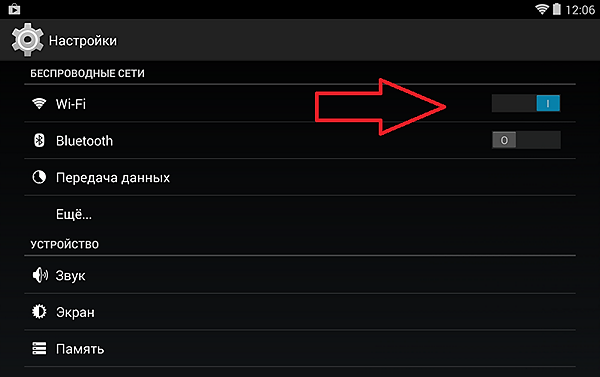
Įjungę „Wi-Fi“ modulį planšetiniame kompiuteryje, turite atidaryti „Wi-Fi“ skyrių. Po to pamatysite visų galimų „Wi-Fi“ tinklų sąrašą. Pasirinkite reikiamą „Wi-Fi“ tinklą ir spustelėkite jį.
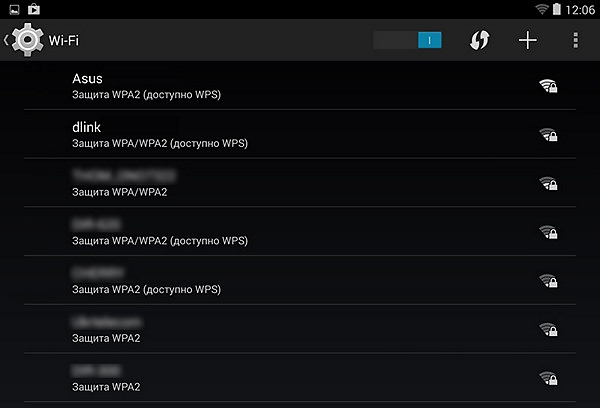
Po to pamatysite iššokantį langą, kuriame turite įvesti slaptažodį, kad prisijungtumėte prie „Wi-Fi“. Įveskite slaptažodį ir spustelėkite mygtuką „Prisijungti“. Jei reikia, galite patikrinti funkciją „Rodyti slaptažodį“. Tokiu atveju slaptažodis pasirodys įvedus ir jums bus lengviau įvesti tekstą.
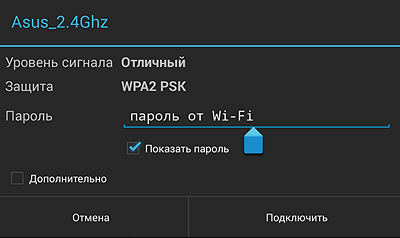
Jei įvestas slaptažodis teisingas, planšetinis kompiuteris prisijungs prie „Wi-Fi“. Tai užbaigia „Wi-Fi“ prijungimo planšetiniame kompiuteryje procesą ir jūs galite naudotis internetu.
Kaip prijungti planšetinį kompiuterį prie „Wi-Fi“ naudojant paslėptą SSID
Reikėtų pažymėti, kad „Wi-Fi“ tinklai su paslėptu SSID nėra galimų tinklų sąraše. Jei jums reikia prijungti planšetinį kompiuterį prie tokio "Wi-Fi" tinklo, tada turite spustelėti mygtuką su pliuso ženklu.
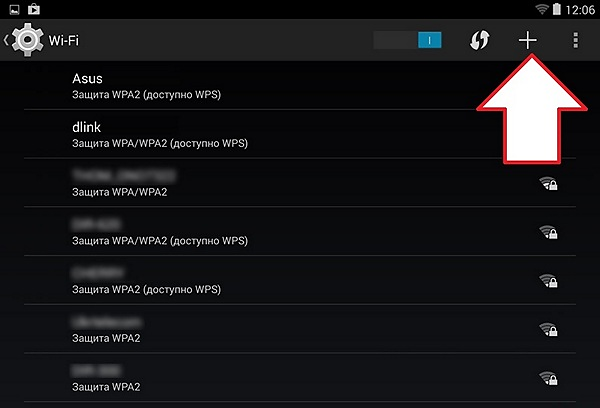
Po to atsidarys iššokantis langas, kuriame turite įvesti norimo „Wi-Fi“ tinklo pavadinimą ir slaptažodį.
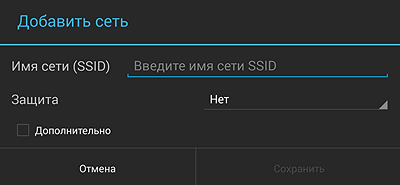
Kaip prijungti „Wi-Fi“ planšetiniame kompiuteryje naudojant WPS
WPS (arba „Wi-Fi Protected Setup“) yra saugiai prisijungimo prie „Wi-Fi“ tinklo nenaudojant slaptažodžio protokolas. Yra du prisijungimo, naudojant WPS, būdai: tai prisijungimas naudojant maršrutizatoriaus aparatūros mygtuką ir kliento PIN kodą. Apsvarstykite abi šias galimybes.
Norėdami prijungti „Wi-Fi“ naudodami mygtuką WPS, turite atidaryti planšetiniame kompiuteryje galimų „Wi-Fi“ tinklų sąrašą ir spustelėti mygtuką dviejų rodyklių pavidalu.
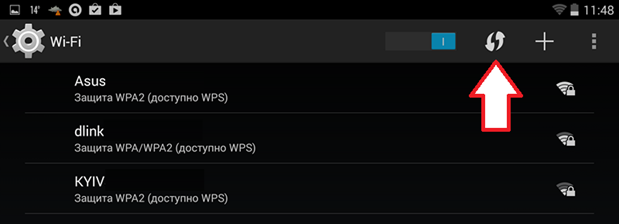
Po to pasirodys langas, kuriame prašoma spustelėti maršrutizatoriaus (maršrutizatoriaus) mygtuką.
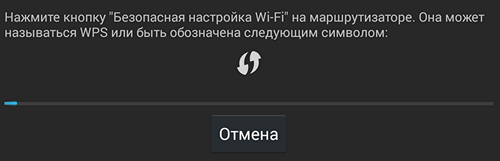
Neuždarę šio lango planšetiniame kompiuteryje, randame maršrutizatoriaus mygtuką WPS ir spustelėkite jį.

Paspaudę mygtuką WPS, turite palaukti maždaug 1 minutę, kol planšetinis kompiuteris ir maršrutizatorius prisijungs vienas prie kito. Po to pamatysite pranešimą, kad „Wi-Fi“ tinklo ryšys užmegztas.
Ryšys naudojant kliento PIN kodą yra panašus. Atidarykite išskleidžiamąjį meniu ir pasirinkite elementą „WPS PIN Login“
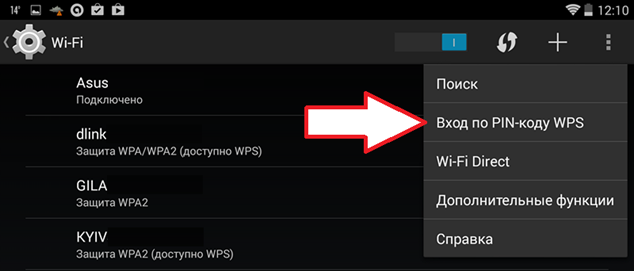
Po to atsidarys langas su PIN kodu.
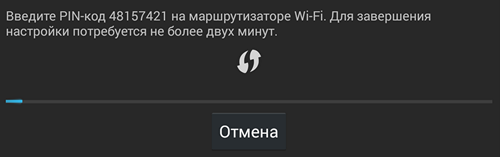
Mūsų šiuolaikinio gyvenimo jau seniai neįmanoma įsivaizduoti be kompiuterio, planšetinio kompiuterio ar išmaniojo telefono. Įdiegus belaidžio ryšio technologijas, labai palengvėjo prietaisų ir kompiuterių naudojimas, nes tapo įmanoma „prisijungti“ visada, nepriklausomai nuo vietos. Norėdami tai padaryti, jums reikia tik žinoti, kaip prijungti planšetinį kompiuterį prie maršrutizatoriaus per dviejų prietaisų „Wi-Fi“ ryšį, naudojant atvirą ir saugų tinklą. Padaryti tai sau visai nėra problema, yra keli būdai tai padaryti.
Svarbiausi planšetinio kompiuterio prijungimo prie „WiFi“ būdai
Visi žino faktą, kad šiuolaikiniai mobilieji telefonai ir planšetiniai kompiuteriai, kuriuose yra įmontuotas modulis, skirtas įrenginiui prijungti prie belaidžio tinklo. Svarstant galimybę sujungti du įtaisus, yra keturi pagrindiniai būdai tai padaryti:
- Maršrutizatoriaus (tiesiogiai maršrutizatoriaus) naudojimas;
- Sukūrę „ryšį“ naudodami kompiuterį ar nešiojamąjį kompiuterį paskirstymui;
- Išorinio modemo naudojimas;
- Užmezgus ryšį, gaunamos mobiliojo ryšio teikėjo paslaugos.
Planšetinio kompiuterio prijungimas prie „WiFi“ maršrutizatoriaus
Šiandien vis daugiau žmonių pamiršta laidinį namų tinklą ir renkasi prieigą prie interneto belaidžiu būdu. Iš pirmo žvilgsnio planšetinio kompiuterio prijungimas prie belaidžio tinklo yra lengviausias dalykas, koks gali būti. Norėdami, kad internetas, naudojantis „WiFi“, būtų pasiekiamas planšetiniame kompiuteryje, nustatymų skiltyje turėtumėte patikrinti, ar maršrutizatorius sukonfigūruotas teisingai, tinklo konfigūracija.
Tai galite padaryti taip: mes įeiname į maršrutizatoriaus sąsają, rinkdami tam tikrą kombinaciją - 192.168.0.1.
Kai kuriems maršrutizatorių modeliams norint įeiti į internetą, bet kurios naršyklės adreso juostoje reikia įvesti kitus numerius - 192.168.1.1.
Tada eikite į skyrių „DHCP nustatymai“. Konfigūracija turėtų įsijungti automatiškai, kaip numatyta numatytuosiuose nustatymuose, tačiau tai ne visada įvyksta. Konkrečiu atveju, suradus parinktį, skirtukai gali būti skirtingi, viskas priklauso nuo įmonės - maršrutizatoriaus gamintojo. Bet kuriame skirtuke turite paleisti DNPC funkciją. Šis metodas pašalina poreikį rankiniu būdu konfigūruoti konfigūraciją planšetiniame kompiuteryje, nes įrenginys „gaus“ savo IP adresą automatiškai.
Kitas žingsnis - suaktyvinti ryšį su „WiFi“ ryšiu. Tai galite padaryti prietaiso nustatymuose: vilkite indikatorių į įjungtą padėtį. Palaukiame kelias sekundes, kol suaktyvintas išmaniojo telefono modulis aptinka visus galimus belaidžius tinklus, esančius jo matomumo spinduliu. Tada pasirinkite tinkamą tinklą ir prijunkite. Jei tinklas yra apsaugotas slaptažodžiu, tada įveskite raktą, kad prisijungtumėte ir pašalintumėte apsaugą.
Kai kuriais atvejais, jei maršrutizatoriaus konfigūracijos elementas išjungtas, konfigūraciją reikia suaktyvinti rankiniu būdu. Norėdami tai padaryti, nustatykite IP adresą kartu su 192.168.1.2 - 1.254 arba nuo 0.2 iki 0.254, priklausomai nuo adreso, kurį maršrutizatorius naudoja signalui. DNS serveris leidžia naudoti 8888 arba du 8, arba du 4. Potinklio naudojamas derinys yra universalus ir susideda iš keturių verčių - 2550.
„WiFi“ ryšys naudojant nešiojamąjį kompiuterį
Siūlome perskaityti instrukcijas, kaip prijungti planšetinį kompiuterį ir belaidį „WiFi“ ryšį naudojant nešiojamąjį kompiuterį. Tam pirmiausia turėtumėte sukonfigūruoti savo asmeninį kompiuterį, kad jis atliktų paskirstymo įrenginio funkcijas. Naudojant „Windows“, įdiegtą į nešiojamąjį kompiuterį, nėra sunku, tačiau daugumai vartotojų reikia pagalbos, nes jiems kyla sunkumų įvedant duomenis skaidiniuose, vykdant operacinės sistemos komandas.
Šiuo atžvilgiu geriausias būdas būtų naudoti specialias automatines komunalines paslaugas. Pavyzdžiui, „Virtual Router“, „Connectify“, kurį galima naudoti visiškai nemokamai. Norėdami sukonfigūruoti, jums tereikia įvesti tinklo pavadinimą ir slaptažodį, kad galėtumėte prisijungti. Norėdami prisijungti prie tinklo, kuris buvo sukurtas iš naujo, galite naudoti tą pačią metodiką, kaip ir užmegzdami ryšį naudodami universalų maršrutizatorių.
Ryšio kūrimas naudojant 3G modemą
Norėdami prijungti planšetinį kompiuterį prie belaidžio „WiFi“ tinklo naudodami „3G“ modemą, turėtumėte įsigyti OTG laidą, kuris šiek tiek suderinamas su modemu. OTG laidas leidžia prijungti bet kokius periferinius įtaisus prie planšetinio kompiuterio. Reikėtų pažymėti, kad tokiu būdu prijungti įrenginius įmanoma, jei telefone įdiegta operacinė sistema yra „Android“. Deja, skirtingai nei „Android“, „Apple“ gaminami įrenginiai, kuriuose naudojama „iOS“ sistema, nėra skirti naudoti tokią technologiją.
Pradėję dirbti, „android“ sistema pareikalaus nustatyti reikiamus parametrus skyriuje „Duomenų perdavimas“. Norėdami tai padaryti, pagrindiniame nustatymų meniu pasirinkite reikiamą parinktį. Toliau randame suaktyvinimo indikatorių, įjunkite mobiliųjų telefonų srautą. Randame skirtuką „Daugiau“, pažymime varnelę mobiliajame tinkle ir APN prieigos taške. Paskutinis ryšio nustatymų, naudojant 3G, veiksmas yra būtinų parametrų įvedimas, kuriuos galite gauti iš teikėjo, teikiančio jums internetą.
Suprasdami, kaip be šio metodo galima prijungti planšetinį kompiuterį prie belaidžio tinklo, tokiu atveju sąranka yra panaši į „ryšio“ diegimo metodą naudojant „3G“ modemą. Bet čia reikėtų atkreipti dėmesį į tai, kad ryšys užmegztas rankiniu būdu, kad veiktų „WiFi“ modulis. Bet kuris tinklas, kurį aptinka įrenginys, gali būti apsaugotas slaptažodžiu. Todėl turėtumėte pritaikyti SSID vertę ir nustatyti saugos tipą. Atlikę šias procedūras, galite prijungti įrenginį prie tinklo.
Mobiliojo ryšio operatoriaus paslaugos
Kitas gana populiarus variantas, naudojamas elektroniniam įrenginiui prijungti prie „WiFi“, yra mobiliųjų operatorių teikiamų paslaugų naudojimas. Daugybė šiuolaikinių įtaisų leidžia įdiegti SIM kortelę, tokią pat kaip ir mobiliajame išmaniajame telefone, kuris bus susietas su mobiliojo ryšio operatoriumi. Yra daugybė paslaugų paketų, įskaitant prieigą prie 4G ir 3G tinklų. Šiuo atveju skirtumas yra tas, kad iš operatoriaus gaunami standartiniai nustatymai, leidžiantys prisijungti prie interneto arba naudoti tiesioginę prieigą, suaktyvinus modulį, kuris perduoda duomenis iš mobiliojo prietaiso.
Tokiu atveju papildomos konfigūracijos nereikia ir planšetinis kompiuteris automatiškai prisijungs prie belaidžio tinklo. Turime nepamiršti, kad mobiliojo ryšio operatoriaus teikiamas srautas yra ribotas. Už normos viršijimą, kurį numato paslaugų paketas, bus imamas papildomas mokestis.
Apibendrinant galime pasakyti, kad planšetinio kompiuterio prijungimas prie maršrutizatoriaus per „WiFi“ nėra sudėtingas. Pagrindinis sunkumas yra duomenų, kurių reikalauja „Windows“, įvedimas. Interneto naudojimo būdo pasirinkimas priklauso nuo vartotojo, kuris namuose naudos „WiFi“ ar pirmenybę teiks mobiliajam internetui, gautam iš paslaugų paketo iš mobiliojo ryšio operatoriaus.
 sotikteam.ru Išmanieji telefonai. Antivirusai. Programos. Instrukcijos Naršyklės
sotikteam.ru Išmanieji telefonai. Antivirusai. Programos. Instrukcijos Naršyklės

